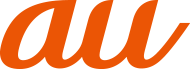![]() ホーム画面→「アプリ一覧画面」を表示→[電話帳]
ホーム画面→「アプリ一覧画面」を表示→[電話帳]
電話帳一覧画面の見かた
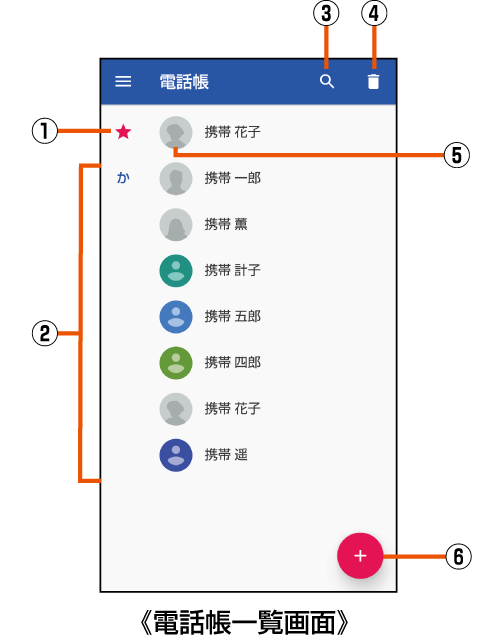
![]() お気に入り
お気に入り
お気に入りに登録した連絡先が表示されます。
![]() 連絡先
連絡先
登録されている連絡先が表示されます。
![]() 検索アイコン
検索アイコン
連絡先を検索できます。
![]() 削除
削除
連絡先を選択して削除します。
![]() 写真
写真
![]() 新しい連絡先を作成
新しい連絡先を作成
複数の連絡先の登録内容を、1つの連絡先にまとめて表示することができます。
![]() ホーム画面→「アプリ一覧画面」を表示→[電話帳]
ホーム画面→「アプリ一覧画面」を表示→[電話帳]
![]() リンクする連絡先を選択→[
リンクする連絡先を選択→[![]() ]→[リンク]
]→[リンク]
![]() 連絡先を選択
連絡先を選択
ホーム画面→「アプリ一覧画面」を表示→[電話帳]→リンクする連絡先をロングタッチ→統合するほかの連絡先を選択→[![]() ]と操作しても連絡先をリンクできます。
]と操作しても連絡先をリンクできます。
![]() ホーム画面→「アプリ一覧画面」を表示→[電話帳]
ホーム画面→「アプリ一覧画面」を表示→[電話帳]
![]() リンクを解除する連絡先を選択→[
リンクを解除する連絡先を選択→[![]() ]→[リンクされた連絡先を表示]→[リンクを解除]→[リンク解除]
]→[リンクされた連絡先を表示]→[リンクを解除]→[リンク解除]
![]() ホーム画面→「アプリ一覧画面」を表示→[電話帳]→[
ホーム画面→「アプリ一覧画面」を表示→[電話帳]→[![]() ]→[設定]
]→[設定]
![]()
メニューの項目は、ご利用になる機能や条件などにより異なる場合があります。 |
ユーザー情報を入力します。 | |
アカウントの追加や確認、同期などを行います。 詳しくは、「アカウントを追加する」をご参照ください。 | |
連絡先を登録するアカウントを設定します。 | |
表示する連絡先について設定します。 | |
電話帳のバックアップデータを読み込みます。 | |
電話帳のバックアップデータを保存し、メール添付などで送信したり、インターネット上のデータ共有サービスにアップロードしたりできます。 | |
指定した電話番号からの着信とSMS受信を拒否します。 詳しくは、「通話に関する設定をする」の「着信のブロック」をご参照ください。 | |
電話帳アプリのバージョンやオープンソース ライセンスなどを表示します。 |
アンケート
この情報は役に立ちましたか?
評価にご協力ください。
この情報は役に立ちましたか?
評価にご協力ください。